Der Kunde bekommt eine wunderbar konstruierte Anlage … und eine Dokumentation dazu. Wie kann ich dem Kunde nun z.B. ermöglichen, ein defektes Bauteil zu identifizieren und – als nützlichen Nebeneffekt – so eine Nachbestellung auslösen? Üblicherweise ruft der Kunde an und sagt “der Endschalter oben rechts sollte mal getauscht werden”. Der Mitarbeiter, der die Information bekommt, steht meist verduzzt da, und muss erstmal fragen, welche Auftrags- oder Kommisionsnummer, welcher Schalter genau usw. Dieser ganze Prozess lässt sich sowohl für den Kunden als für den Mitarbeiter vereinfachen. Das Zauberwort heisst “DWF”. DWF ist das “Viewingformat” für CAD-Daten von Autodesk und lässt sich spielend leicht aus dem Inventor heraus erstellen. Aber der Reihe nach.
Kleine Vorbereitung
Bevor der Kunde eine DWF-Datei “in Händen” halten kann, musst du erst mal eine erstellen. Soll der Kunde sowhl eine 2D Zeichnung als auch ein 3D Modell bekommen, erzeuge von der Konstruktion eine Zeichnung mit den für den Kunden relevanten Ansichten und Informationen wie Außenmaße, Positionsnummern und Teileliste usw. Wenn das 3D Modell reicht, kannst du den Schritt überspringen und nur das 3D Modell publizieren.
Dann in der IAM die Stücklistendarstellungen aktivieren, die für den Kunden relevant sind also “Strukturiert” oder “Nur Bauteile” oder beides.
Wenn soweit alles vorbereitet ist, kommt der nächste Schritt.
DWF Datei erzeugen
Wenn die Zeichnung steht und die Baugruppe soweit ist, dann wird die DWF Datei erzeugt. Dazu die Zeichnung aktivieren, in das Menü “Datei” wechseln und dort “Publizieren” aufrufen. Im folgenden Dialog kann angegeben werden, was der Kunde mit der DWF-Datei machen kann und was er sieht oder auch nicht. Z.B. kann das Messen oder Drucken deaktiviert werden. Zudem lässt sich ein Kennwortfestlegen, das zum Öffnen der Datei notwendig ist.
Um dem Kunden sowohl die Zeichnung als auch das 3D Modell zu schicken, oben “Benutzerdefiniert” aktivieren und im Register “Zeichnung” bei “3D Modell” auf “Ja” umschalten und dann die DWF-Datei durch einen Klick auf “Publizieren” erstellen.
Was der Kunde mit der DWF alles anstellen kann
Wenn die DWF-Datei erstellt ist, die Datei mal kontrollieren ob alles passt und dann den DWF Viewer “Design Review” (gibt es kostenlos bei Autodesk) und die DWF-Datei auf eine CD brennen und dem Kunden zukommen lassen.
Der kann nun:
Die Zeichnung anschauen und sich die Teileliste dazu anzeigen lassen
Das 3D Modell anzeigen inkl. der Struktur- oder Bauteilstückliste. Wenn er eine Komponente im 3D Modell angeklickt, wird diese in der Stückliste hervorgehoben. Der Kunde könnte als den eingangs erwähnte Endschalter am 3D Modell anklicken und würde die nötigen Informationen zur Bestellung bekommen. Klickt er einen Stücklisteneintrag an, wird die Komponente dazu am 3D Modell hervorgehoben.
Zudem kann er die Baugruppenstruktur ähnlich wie im Inventor aufklappen. Wird ein Teil markiert, werden die Properties angezeigt, sofern diese beim Erstellen der DWF auch expotiert wurde. So kann gesteuert werden, welche Informationen der Kunde sieht und welche nicht.
DWF und Design Review kann dem Kunden das Leben erheblich erleichtern und macht nicht allzuviel Arbeit, das es quasi ein “Abfallprodukt” aus der 3D Konstruktion ist, das so nebenbei hinten rausfällt. Ein bisschen experimentieren lohnt sich sicherlich.
Warum nicht PDF?
PDF Dokumente sind nichts anderes als “elektronisches Papier” und da ist eben schlecht ein Endschalter anklicken um zu erfahren, wie desen Bestellnummer lautet. Oder allgemein: DWF enthält mehr relevante Informationen und erleichtert dem Kunden so das einfache Finden der nötigen Informationen. Und wir wissen selbst: Wenn es nicht einfach geht, lassen wir es einen anderen machen, wie der Kunde am Telefon den Mitarbeiter bei der Suche nach dem Endschalter ;)




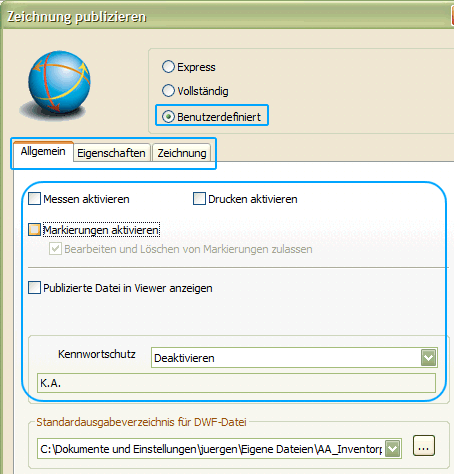


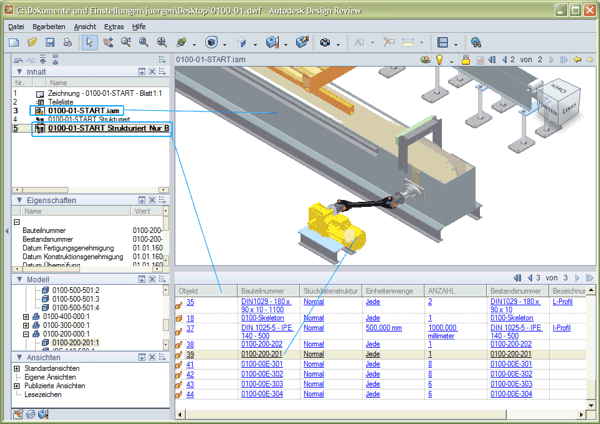
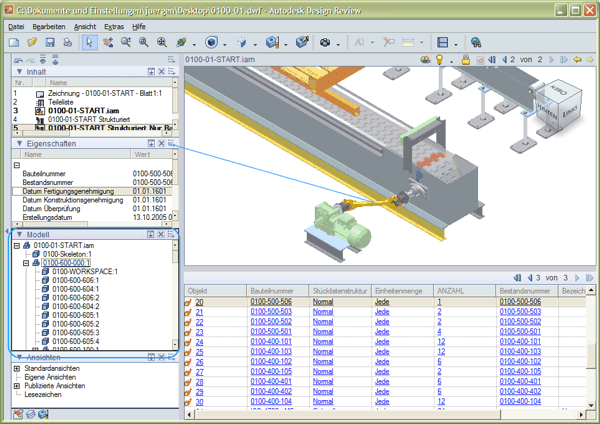


Keine Kommentare:
Kommentar veröffentlichen
War der Beitrag hilfreich oder hast du eine Ergänzung dazu?
Ist noch eine Frage offen?
Ich freue mich auf deine Rückmeldung!
Hinweis: Nur ein Mitglied dieses Blogs kann Kommentare posten.